StorageGRIDのグリッドノードの承認
 変更を提案
変更を提案


StorageGRIDシステムに追加されている保留中のグリッドノードを確認して承認する方法について説明します。
各グリッドノードは、StorageGRIDシステムに追加する前に承認する必要があります。

|
作業を開始する前に、仮想アプライアンスとStorageGRIDアプライアンスのグリッドノードをすべて導入しておく必要があります。 |
保留中のグリッドノードを承認するには、次の手順を実行します。
-
[Pending Nodes]リストで、導入したグリッドノードがすべて表示されていることを確認します。
見つからないグリッドノードがある場合は、正常に導入されたことを確認します。 -
承認する保留中のノードの横にあるラジオボタンをクリックします。
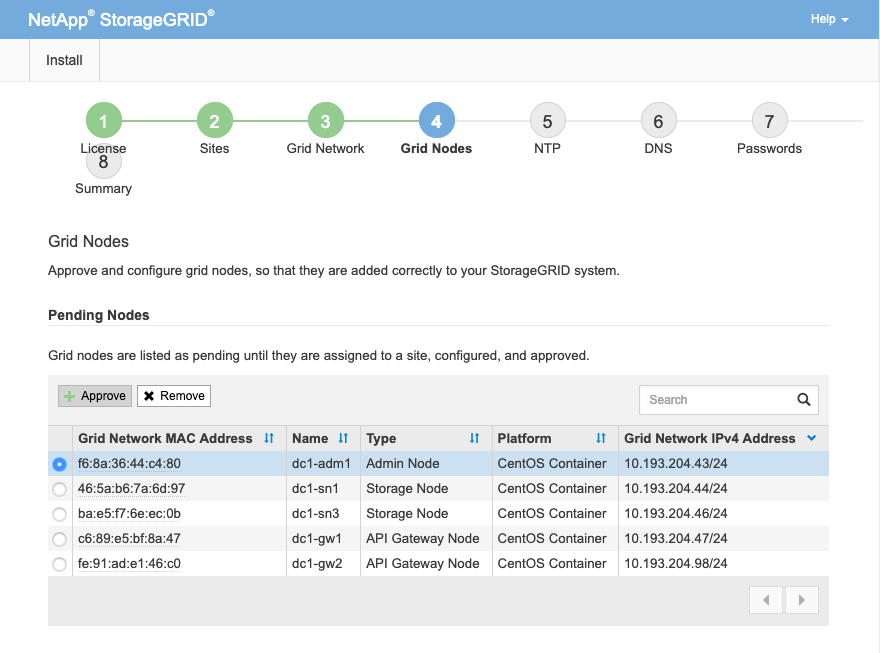
-
[承認]をクリックします。
-
[一般設定]で、必要に応じて次のプロパティの設定を変更します。
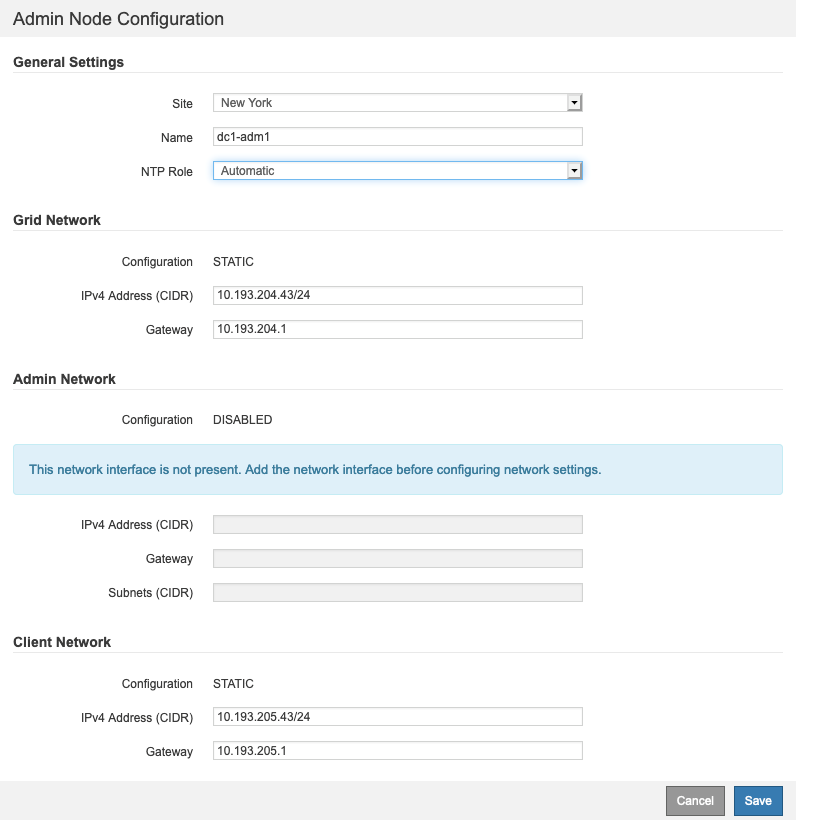
-* Site *:このグリッドノードのサイトのシステム名。
-* Name *:ノードに割り当てられるホスト名とGrid Managerに表示される名前。デフォルトでは、ノード導入時に指定した名前が使用されますが、必要に応じて名前を変更できます。
-* NTP role *:グリッドノードのNTPロール。オプションは、[Automatic]、[Primary]、および[Client]です。[Automatic]オプションを選択すると、管理ノード、Administrative Domain Controller(ADC)サービスを使用するストレージノード、ゲートウェイノード、および非静的IPアドレスが設定されたグリッドノードにPrimaryロールが割り当てられます。他のすべてのグリッドノードにはクライアントロールが割り当てられます。
各サイトの少なくとも 2 つのノードが、少なくとも 4 つの外部 NTP ソースにアクセスできることを確認します。NTP ソースにアクセスできるノードがサイトに 1 つしかないと、そのノードがダウンした場合にタイミングの問題が生じます。また、各サイトで 2 つのノードをプライマリ NTP ソースとして指定することにより、サイトがグリッドの他の部分から分離されても、正確なタイミングが保証されます。 -* ADC service(ストレージノードのみ)*:このノードにADCサービスが必要かどうかをシステムで自動的に判断するには、[Automatic]を選択します。ADC サービスは、グリッドサービスの場所と可用性を追跡します。各サイトで少なくとも3つのストレージノードにADCサービスが含まれている必要があります。導入後のノードに ADC サービスを追加することはできません。
-
[Grid Network]で、次のプロパティの設定を必要に応じて変更します。
-* IPv4 address(CIDR)*:グリッドネットワークインターフェイスのCIDRネットワークアドレス(コンテナ内のeth0)。たとえば、 `192.168.1.234/24`です。
--ゲートウェイ:グリッドネットワークゲートウェイ。たとえば、 `192.168.0.1`です。
グリッドサブネットが複数ある場合は、ゲートウェイが必要です。 グリッドネットワーク設定でDHCPを選択した場合は、ここで値を変更すると、新しい値がノード上の静的アドレスとして設定されます。作成されたIPアドレスがDHCPアドレスプールに含まれていないことを確認します。 -
グリッドノードの管理ネットワークを設定するには、[Admin Network]セクションで必要に応じて設定を追加または更新します。
このインターフェイスの外部にあるルートのデスティネーションサブネットを、[Subnets(CIDR)]テキストボックスに入力します。管理サブネットが複数ある場合は、管理ゲートウェイが必要です。
管理ネットワーク設定でDHCPを選択した場合は、ここで値を変更すると、新しい値がノード上の静的アドレスとして設定されます。作成されたIPアドレスがDHCPアドレスプールに含まれていないことを確認します。 アプライアンス:StorageGRIDアプライアンスの場合、StorageGRIDアプライアンスインストーラを使用した初回インストール時に管理ネットワークが設定されていないと、この[Grid Manager]ダイアログボックスで設定できません。代わりに、次の手順を実行する必要があります。
-
アプライアンスをリブートします。アプライアンスインストーラで、メニューから[Advanced][Reboot]を選択します。リブートには数分かかることがあります。
-
メニュー:[Configure Networking][Link Configuration]を選択し、適切なネットワークを有効にします。
-
メニューから[Configure Networking][IP Configuration]を選択し、有効なネットワークを設定します。
-
のホームページに戻り、[Start Installation]をクリックします。
-
Grid Manager:ノードが[Approved Nodes]テーブルに表示されている場合は、ノードをリセットします。
-
Pending Nodes テーブルからノードを削除します。
-
ノードが Pending Nodes リストに再表示されるまで待ちます。
-
適切なネットワークを設定できることを確認します。IP Configuration ページで指定した情報があらかじめ入力されている必要があります。追加情報 の場合は、使用しているアプライアンスモデルのインストールとメンテナンスの手順を参照してください。
-
-
グリッドノードのクライアントネットワークを設定する場合は、必要に応じてクライアントネットワークセクションで設定を追加または更新します。クライアントネットワークを設定する場合はゲートウェイが必要になります。これは、インストール後にノードのデフォルトゲートウェイになります。
アプライアンス:StorageGRIDアプライアンスの場合、StorageGRIDアプライアンスインストーラを使用した初回インストール時にクライアントネットワークが設定されていないと、この[Grid Manager]ダイアログボックスで設定できません。代わりに、次の手順を実行する必要があります。
-
アプライアンスをリブートします。アプライアンスインストーラで、メニューから[Advanced][Reboot]を選択します。リブートには数分かかることがあります。
-
メニュー:[Configure Networking][Link Configuration]を選択し、適切なネットワークを有効にします。
-
メニューから[Configure Networking][IP Configuration]を選択し、有効なネットワークを設定します。
-
のホームページに戻り、[Start Installation]をクリックします。
-
Grid Manager:ノードが[Approved Nodes]テーブルに表示されている場合は、ノードをリセットします。
-
Pending Nodes テーブルからノードを削除します。
-
ノードが Pending Nodes リストに再表示されるまで待ちます。
-
適切なネットワークを設定できることを確認します。IP Configuration ページで指定した情報があらかじめ入力されている必要があります。追加情報 の場合は、使用しているアプライアンスのインストールとメンテナンスの手順を参照してください。
-
-
保存をクリックします。グリッドノードエントリが [ 承認済みノード( Approved Nodes ) ] リストに移動します。
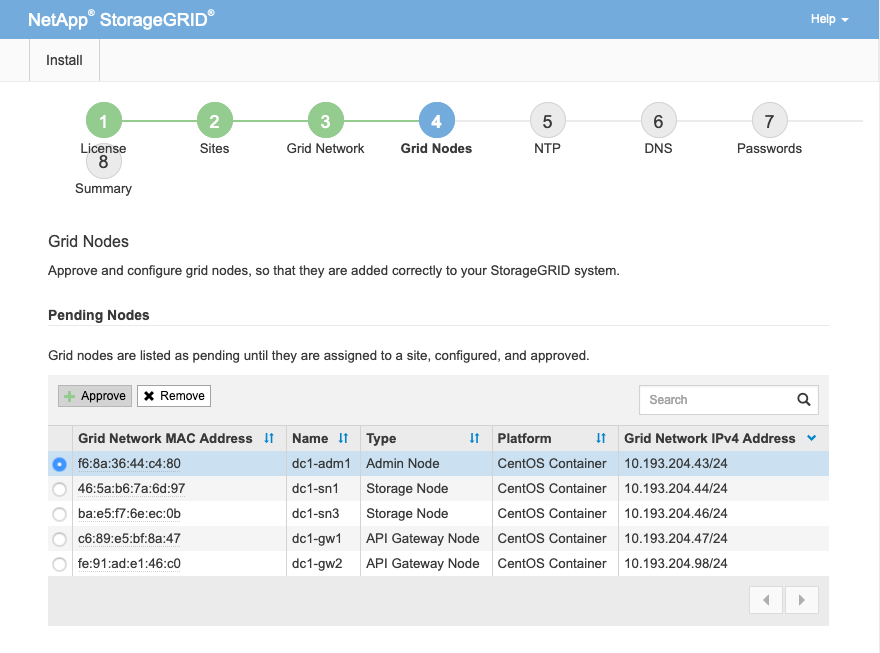
-
承認する保留中のグリッドノードごとに手順1 ~ 8を繰り返します。
グリッドに必要なすべてのノードを承認する必要があります。ただし、[Summary]ページで[Install]をクリックする前に、いつでもこのページに戻ることができます。承認したグリッドノードのプロパティを変更するには、ノードのラジオボタンをクリックし、[Edit]をクリックします。
-
グリッドノードの承認が完了したら、[Next]をクリックします。


